
असे बरेचदा घडते की जेव्हा तुम्ही संगीत ऐकत असता, तेव्हा आवाजाला कनेक्शन, अलार्म किंवा सुरक्षा सूचनेद्वारे व्यत्यय येतो, जो खूप त्रासदायक असतो. कसे अक्षम करायचे ते जाणून घ्या आणि एअरपॉड्सवरून सूचना काढून टाका तुम्ही ते वापरत असताना व्यत्यय टाळण्यासाठी.
एअरपॉड्स आवाज सूचना
मुख्यतः आपण याचा विचार केला पाहिजे खूप उच्च आवाज पातळीसह आणि दीर्घ कालावधीसाठी एअरपॉड्स वापरणे, तुमच्या श्रवण आरोग्यासाठी हानिकारक असू शकते. सामान्यत: एअरपॉड्सच्या मुख्य सूचना ध्वनी असतात, जर तुम्ही वेळ आणि वापराच्या प्रमाणात थोडा ओलांडला असेल तर त्या तुम्हाला सूचित करतील. एक स्पष्ट उदाहरण म्हणजे जेव्हा तुम्ही 7 दिवसांच्या मर्यादेत 40 dB/डेसिबल पेक्षा जास्त 80-तास पुनरुत्पादन करता.
एअरपॉड्सच्या योग्य वापराबाबत जागरुकता निर्माण करण्यासाठी आणि त्यामुळे तुमच्या श्रवणशक्तीचे रक्षण करण्यासाठी Apple उपकरणे तुम्ही ही मर्यादा ओलांडल्यावर तुम्हाला सूचित करण्यास सक्षम आहेत. ही सूचना तुम्हाला आवाज पातळी कमी करण्यास सांगते, तुम्हाला ही सूचना पहिल्यांदा प्राप्त झाल्यानंतर, हेडफोन आणि डिव्हाइस दरम्यान कनेक्शन स्थापित करताना, टोन कमी स्तरावर समायोजित केला जाईल. त्यानंतर तुम्ही ते तुम्हाला हव्या त्या पातळीवर समायोजित करू शकता.
हे लक्षात घ्यावे की ही मर्यादा 40 दिवसातील 7 तासांशी संबंधित आहे, फक्त मीडिया प्लेबॅकवर लागू होते, त्यामुळे फोन कॉल या मापन श्रेणीच्या बाहेर येतात.
तुमच्या एअरपॉड्सची ऑडिओ पातळी काय आहे हे जाणून घेण्यात तुम्हाला स्वारस्य असल्यास, Apple डिव्हाइसवर अवलंबून, ते पुरेसे आहे की नाही हे सत्यापित करण्यासाठी, तुम्हाला फक्त पुढील गोष्टी कराव्या लागतील:
- ऍपल पहा: वर स्वाइप करून नियंत्रण केंद्रात प्रवेश करा आणि ऑडिओ चिन्ह निवडा.
- आयफोन: स्क्रीनच्या उजव्या बाजूने स्क्रीन खाली ड्रॅग करा आणि ऑडिओ चिन्ह निवडा.
सूचना कशा तपासायच्या?
एअरपॉड्सवरून सूचना कशा काढायच्या हे जाणून घेण्यापूर्वी, तुम्ही तुमच्या डिव्हाइसवर सक्रिय असलेल्या सर्व सूचना कोणत्या आहेत हे प्रथम ओळखणे आवश्यक आहे. आयफोनच्या बाबतीत तुम्ही पुढील गोष्टी केल्या पाहिजेत:
- अर्ज प्रविष्ट करा आरोग्य
- पर्याय निवडा "अन्वेषण करा".
- चिन्ह निवडा ऑडिओ.
- त्यानंतर पर्याय निवडा ऑडिओ सूचना.
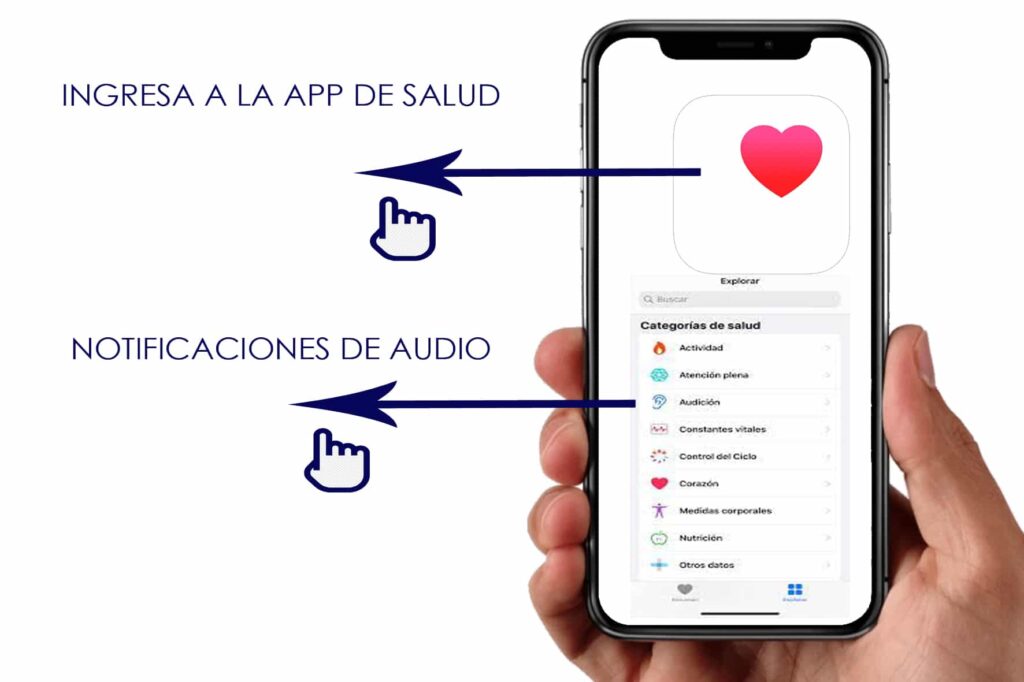
एकदा तुम्ही एअरपॉड्सच्या सक्रिय अधिसूचना ओळखल्यानंतर, तुमच्या गरजेनुसार तुम्ही कोणते निष्क्रिय करायचे आणि कोणते ठेवायचे ते निवडू शकता.
AirPods वरून सूचना काढण्यासाठी फॉलो करायच्या पायऱ्या
तुम्ही तीन सोप्या पायऱ्या फॉलो केल्या पाहिजेत, एकतर तुमच्या ऍपल डिव्हाइसेसवर इंस्टॉल केलेल्या ऍप्लिकेशन्सची कोणतीही सूचना निष्क्रिय किंवा सक्रिय करण्यासाठी, या आहेत:
- उघडा सेटअप आपल्या आयफोन वरून
- पर्याय निवडा "ध्वनी आणि कंपन".
- विभाग प्रविष्ट करा "हेडफोन सुरक्षा".
प्रत्येक सूचना पर्याय स्क्रीनवर परावर्तित होईल, तुम्हाला फक्त ते सक्रिय करायचे आहे की एअरपॉड्सवरून सूचना काढायची आहे हे निवडायचे आहे. तो तुम्हाला ऑफर करणारा दुसरा पर्याय आहे आवाज कमी, अशा प्रकारे आपण वर नमूद केलेली मर्यादा मर्यादा ओलांडल्यावर आवाज स्वयंचलितपणे नियंत्रित केला जाईल.
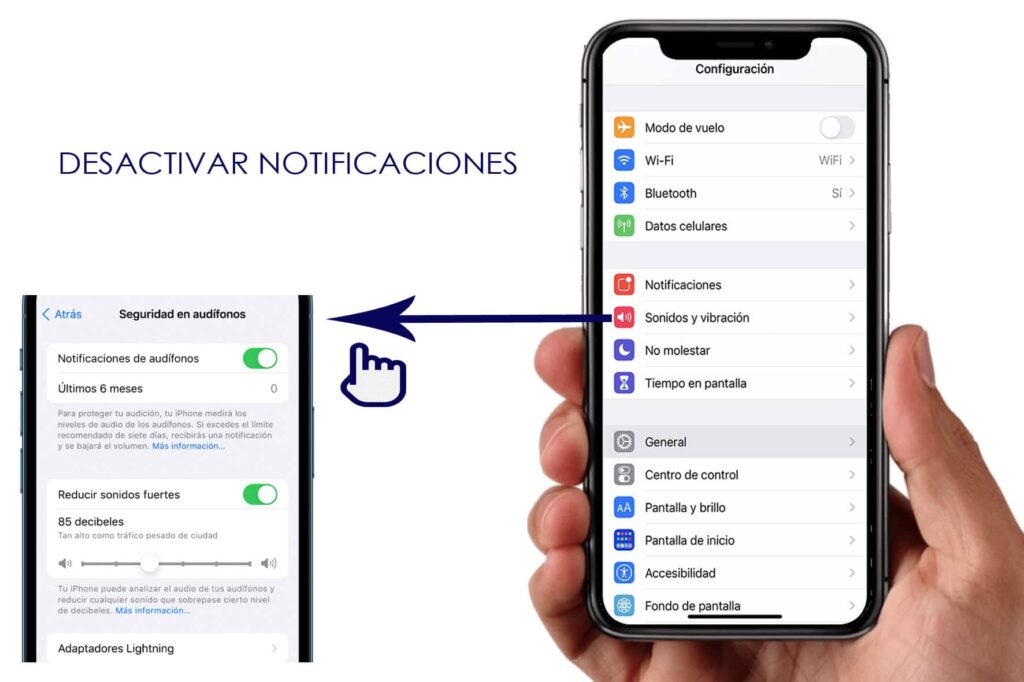
महत्त्वाचा डेटा: हे तुम्हाला माहित असणे खूप महत्वाचे आहे की तुमच्या निवासस्थानाच्या आधारावर, Apple डिव्हाइसेसचे काही सुरक्षा मापदंड आहेत, जे काही देशांमध्ये ऑडिओ सूचना निष्क्रिय करण्याची परवानगी देत नाहीत. ही अट तुमच्या क्षेत्रात लागू होते का ते शोधा.
मी Airpods वर Siri सहाय्यक सूचना बंद करू शकतो?
हे सर्वज्ञात आहे की एअरपॉड्ससह तुम्ही Apple Siri असिस्टंटच्या फंक्शन्सचा देखील आनंद घेऊ शकता, म्हणून हे सामान्य आहे की तुम्ही तुमच्या मल्टीमीडिया सामग्रीचा आनंद घेत असताना तुम्हाला Siri च्या आवाजाने व्यत्यय येतो, त्यामुळे तुम्हाला आश्चर्य वाटेल की तुम्ही Siri काढून टाकू शकता का? तुमच्या एअरपॉड्सची कार्ये.
चला हायलाइट करूया की Siri ला iMessage सूचना आणि अलार्मसाठी देखील whatsapp, Twitter किंवा snapchat सारख्या ऍप्लिकेशन्सवरून सूचना प्ले करण्यासाठी सक्षम केले आहे. जर तुम्ही अशा लोकांपैकी असाल ज्यांना या उपरोक्त अॅप्सवरून भरपूर सूचना मिळतात, तर सिरी वैशिष्ट्य पुरेसे त्रासदायक असू शकते, जरी ते डीफॉल्टनुसार चालू केलेले वैशिष्ट्य नसले तरी ते व्यक्तिचलितपणे करणे आवश्यक आहे, परंतु हे तुमच्या बाबतीत आहे. तुमच्या एअरपॉड्सवर विशिष्ट सिरीच्या सक्रिय सूचना आहेत, त्या कशा निष्क्रिय करायच्या ते आम्ही तुम्हाला सांगू.
अनुसरण करण्यासाठी पायऱ्या
तुमच्या ऍपल डिव्हाइसवर iOS 15 सिस्टम अपडेट असल्यास, तुमच्या एअरपॉड्सवर सिरी फंक्शन्स नक्कीच अॅक्टिव्हेट झाली आहेत, ती निष्क्रिय करण्यासाठी तुम्हाला फक्त 4 पायऱ्या पूर्ण कराव्या लागतील:
- प्रथम: आपल्या डिव्हाइसची सेटिंग्ज प्रविष्ट करा
- दुसरा: सूचना निवडा
- तिसरा: Siri विभागात "NNOUNCE NOTIFICATIONS" हा पर्याय निवडा.
- चौथा: आता तुम्हाला फक्त "AD NOTIFICATION" पर्यायामध्ये त्यांना निष्क्रिय करावे लागेल.
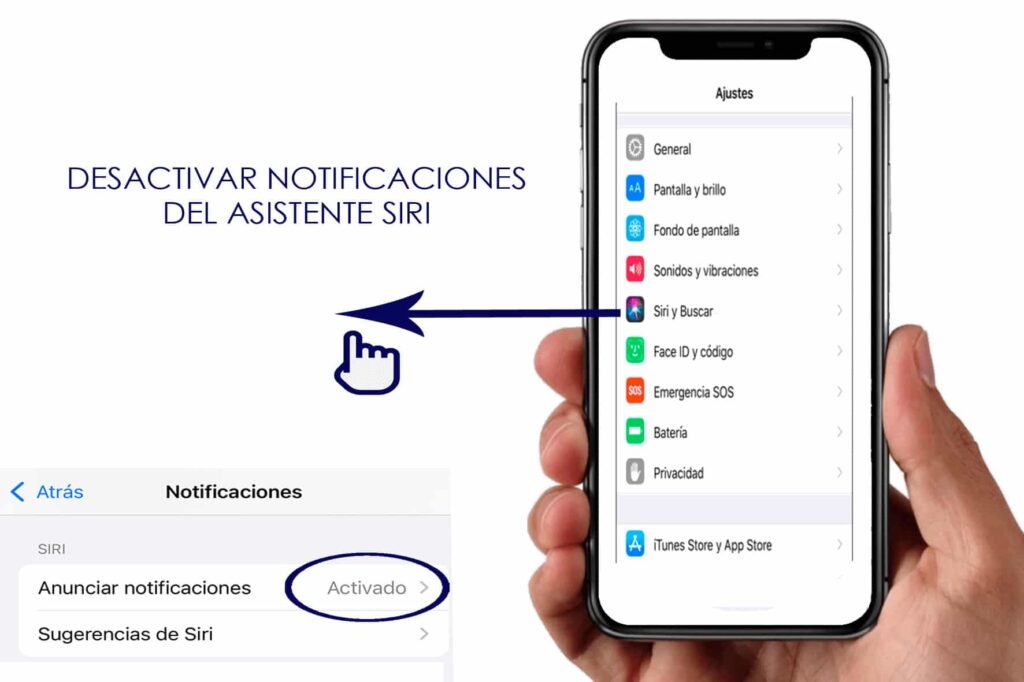
लक्षात ठेवा सक्रिय Siri फंक्शन्सचे हे स्वयंचलित अपडेट केवळ iOS 15 सिस्टीम असलेल्या डिव्हाइसेसना लागू होते, त्यामुळे तुमची आवृत्ती यापेक्षा पूर्वीची असल्यास, सिरी सूचना सक्रिय नसण्याची शक्यता आहे, कारण ते डीफॉल्ट साधन नाही.
एअरपॉड्स सूचना पुन्हा कनेक्ट करतात
तुमच्या एअरपॉड्सवर अॅक्टिव्ह असणार्या इतर नोटिफिकेशन्स रीकनेक्शन नोटिफिकेशन्स आहेत, फक्त नवीन असलेल्यांसाठी. अपडेट केलेले फर्मवेअर, ज्यासह नवीन फंक्शन्ससह चिप्स सादर केल्या गेल्या ज्या केवळ चांगली आवाज गुणवत्ता प्रदान करत नाहीत तर समान ऍपल आयडीसह विविध उपकरणांमधील कनेक्शन एक्सचेंजला देखील परवानगी देतात.
या नवीन फर्मवेअरचा समावेश असलेली नवीनतम एअरपॉड मॉडेल्स म्हणजे Airpods Pro, Airpods XNUMXnd Generation, Powerbeats, Powerbeats Pro आणि Solo Pro. जेव्हा डिव्हाइस अनलॉक केले जाते आणि एक प्रॉम्प्ट दिसतो तेव्हा त्रास सुरू होतो, जे बहुतेक वापरकर्ते अनावश्यक मानतात.
एअरपॉड्स रीकनेक्ट सूचना कशा बंद करायच्या?
तुम्हाला एअरपॉड्स पुन्हा कनेक्ट करण्यापासून सूचना काढून टाकण्यासाठी, तुम्ही 4 सोप्या पायऱ्या फॉलो केल्या पाहिजेत, त्या:
- तुमच्या आयफोनसह तुमच्या एअरपॉड्सचे कनेक्शन स्थापित करा.
- मेनू प्रविष्ट करा चे कॉन्फिगरेशन ब्लूटूथ.
- पर्याय निवडा “YO” कनेक्ट केलेल्या हेडफोनच्या अगदी पुढे दिसते.
- आपण पर्याय प्रविष्ट करणे आवश्यक आहे "CONN. या आयफोनला”.
- शेवटच्या कनेक्शनवर स्वयंचलित पर्याय अक्षम करा.
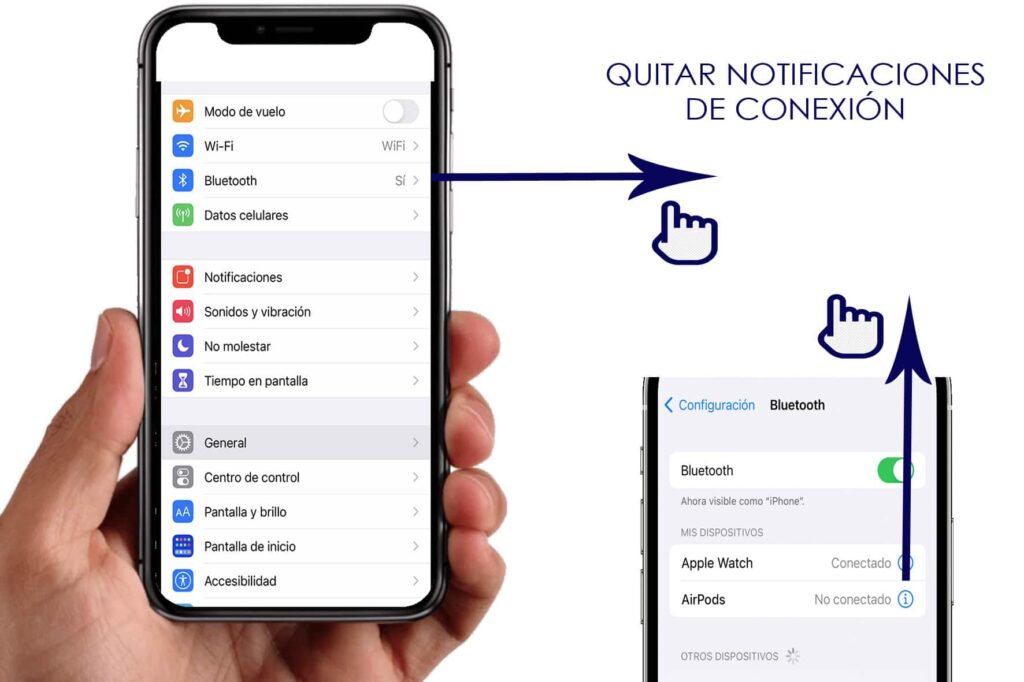
तुम्ही हे केल्यावर, प्रत्येक वेळी तुम्ही तुमच्या एअरपॉड्सचा प्लेबॅक एका डिव्हाइसवरून दुसऱ्या डिव्हाइसवर स्विच करता तेव्हा कनेक्शन सूचना काढून टाकल्या जातील.
तुम्हाला सर्वोत्तम जाणून घेण्यात देखील स्वारस्य असू शकते SIRI प्रश्न.